जो लोग अक्सर अलग-अलग डिस्क के साथ काम करते हैं, वे कभी-कभी सुरक्षा बनाने के बारे में सोचते हैं। एंटी-कॉपी सुरक्षा विशेष रूप से लोकप्रिय है। ये संचालन किसी भी इच्छुक उपयोगकर्ता द्वारा भी किया जा सकता है। आपको बस कुछ नियमों का पालन करने की आवश्यकता है।
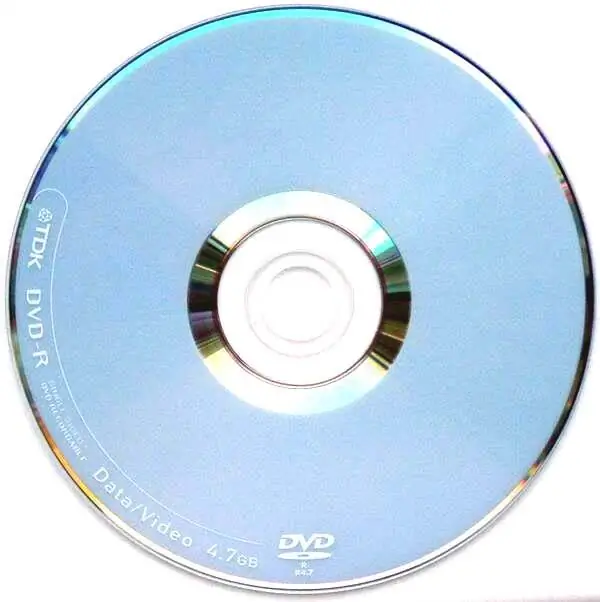
ज़रूरी
पर्सनल कंप्यूटर, सीडी प्रोटेक्टर और नीरो प्रोग्राम
निर्देश
चरण 1
एक फ़ोल्डर बनाएँ जहाँ रिकॉर्डिंग फ़ाइलें स्थित होंगी। अपने कंप्यूटर पर "सीडी प्रोटेक्टर" जैसा प्रोग्राम इंस्टॉल करें। "एन्क्रिप्ट करने के लिए फ़ाइल" फ़ील्ड चलाएँ, और मुख्य फ़ाइल का स्थान निर्दिष्ट करें। यह फ़ाइल "Setup.exe" हो सकती है। "फैंटम ट्रैक्स निर्देशिका" अनुभाग में, उस फ़ोल्डर को निर्दिष्ट करें जहां रिकॉर्डिंग फ़ाइलें संग्रहीत की जाएंगी। "कस्टम संदेश" शीर्षक वाले आइटम में, वह टेक्स्ट दर्ज करें जो आपके डिस्क को कॉपी करने का प्रयास करने पर तुरंत दिखाई देगा। आप कोई भी भाव लिख सकते हैं। "एन्क्रिप्शन कुंजी" नामक फ़ील्ड में अपने कीबोर्ड से किसी भी वर्ण के जोड़े दर्ज करें। उनका अर्थ अप्रासंगिक है। "स्वीकार करें!" पर क्लिक करें। प्रक्रिया पूरी होने के लिए थोड़ी देर प्रतीक्षा करें।
चरण 2
फिर आप अगले चरण पर जा सकते हैं। "सहायता" बटन पर क्लिक करें। डिस्क के साथ कैसे आगे बढ़ें, इसके लिए निर्देश पढ़ें। यह कार्य को जल्दी से निपटने में मदद करेगा। नीरो प्रोग्राम शुरू करें, जो किसी भी कंप्यूटर पर उपलब्ध है। यदि "विज़ार्ड" विकल्प खुला है, तो इसके साथ काम करना आसान बनाने के लिए इसे बंद कर दें। मेनू में "फाइल" खोलें, और "नया" टैब पर क्लिक करें। "नया संकलन" विंडो खुल जाएगी, बाईं ओर स्थित "ऑडियो-सीडी" आइटम का चयन करें। अपने इच्छित विकल्प सेट करें। "ऑडियो-सीडी" अनुभाग पर जाएं और "सीडी-टेक्स्ट लिखें" शब्दों के बगल में स्थित बॉक्स को अनचेक करें। "बर्न" कॉलम में, "फाइनलाइज़ सीडी" और "डिस्क-एट-वन्स" को भी बंद करना न भूलें। "नया" कॉलम पर क्लिक करें। फ़ाइल ब्राउज़र के साथ, उस निर्देशिका का चयन करें जिसे फैंटम ट्रैक्स के लिए निर्दिष्ट किया गया था। वहां "ट्रैक # 1-ट्रैक # 2 सीडी प्रोटेक्टर.वाव" फाइलों का चयन करें। रिक्त ऑडियो-सीडी में जोड़ें। … "सीडी लिखें" मेनू में, "सीडीए विकल्प" अनुभाग खोलें।
चरण 3
फिर "*.cda ट्रैक्स के अंत में चुप्पी हटाएं" के साथ "हार्डडिस्क पर ट्रैक को जलने से पहले कैश करें" चेक करें। अब आप "लिखें सीडी" बटन पर क्लिक करके ट्रैक को सीडी में बर्न करना शुरू कर सकते हैं। रिकॉर्डिंग की जाएगी। "फ़ाइल" पर क्लिक करें और "नया" चुनें। "नया संकलन" शीर्षक वाली विंडो में, बाईं ओर लंबवत कॉलम से आइटम "सीडी-रोम (आईएसओ)" ढूंढें। "मल्टीसेशन" कॉलम में, "मल्टीसेशन डिस्क शुरू करें" आइटम को चेक करें। बर्न में फाइनलाइज सीडी विकल्प को बंद करना सुनिश्चित करें। जब सभी फाइलें डिस्क पर लिखी जा चुकी हों, तो सीडी-रिकॉर्डर मेनू से व्यू ट्रैक कॉलम पर क्लिक करें और देखें कि वहां क्या लिखा होगा। आप अपनी जली हुई डिस्क की जांच कर सकते हैं।







